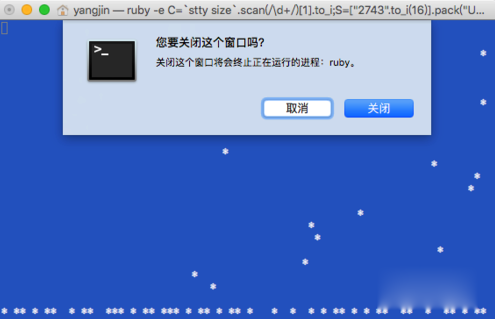马上就是圣诞节了,为了让节日气氛更加浓,今天PC6小编就教各位Mac用户一个非常有意思的技巧,让你的Mac飘起白白的雪花,下面跟小编一起来看看吧!
对于苹果 Mac 电脑上的“终端”应用,可能大家在平时用得不多,所以对它应该都会比较陌生。其实这个终端应用是用于让用户可以直接输入一些系统指令,让它执行相应的操作,比如简单的显示当前目录中的文件,显示日期与时间,删除文件等操作都是可以的。今天在这里要为大家介绍的是如何在 Mac 的终端窗口上,通过以输入特定的指令来实现下雪的效果。
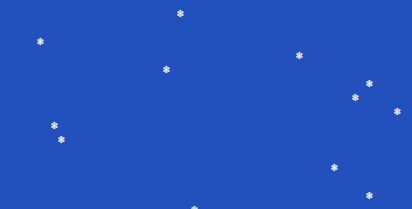 1、首先请在 Mac 系统中,打开 Launchpad 界面,如图所示
1、首先请在 Mac 系统中,打开 Launchpad 界面,如图所示
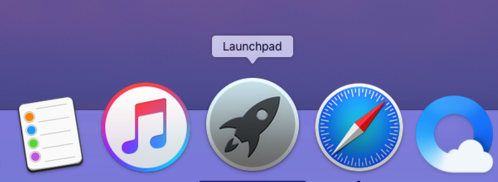 2、接下来请在 Launchpad 的【其它】文件夹找到【终端】应用,点击打开。
2、接下来请在 Launchpad 的【其它】文件夹找到【终端】应用,点击打开。
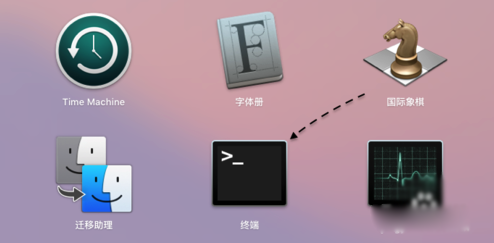 3、在打开了终端以后,接下来请点击它位于 Mac 屏幕顶部菜单中的 Shell 菜单,如图所示
3、在打开了终端以后,接下来请点击它位于 Mac 屏幕顶部菜单中的 Shell 菜单,如图所示
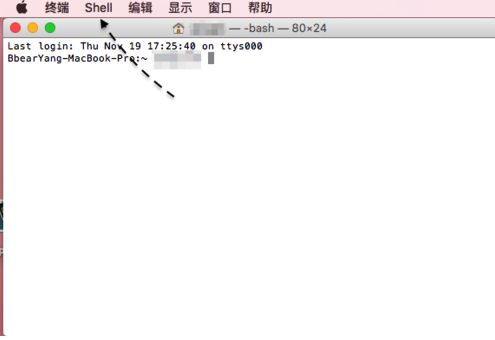 4、随后在 Shell 菜单中,请依次点击【新建窗口-Ocean】来新建一个蓝色背景的终端窗口,这样可以让后面的下雪效果更加地好看。
4、随后在 Shell 菜单中,请依次点击【新建窗口-Ocean】来新建一个蓝色背景的终端窗口,这样可以让后面的下雪效果更加地好看。
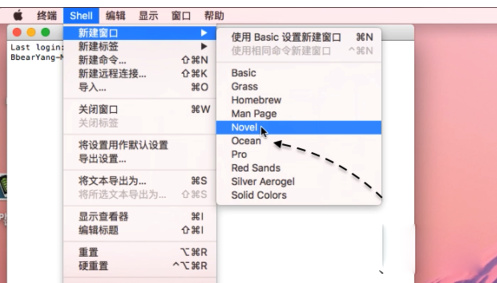 5、随后请在终端窗口里输入如下代码,可以直接复制并粘贴到终端窗口里,最后按下回车键就可以执行:
5、随后请在终端窗口里输入如下代码,可以直接复制并粘贴到终端窗口里,最后按下回车键就可以执行:
ruby -e 'C=`stty size`.scan(/d+/)[1].to_i;S=["2743".to_i(16)].pack("U*");a={};puts "33[2J";loop{a[rand(C)]=0;a.each{|x,o|;a[x]+=1;print "33[#{o};#{x}H 33[#{a[x]};#{x}H#{S} 33[0;0H"};$stdout.flush;sleep 0.1}'
当执行以后,便可以看到从终端顶端不断掉落下来的雪花了,非常的好看。
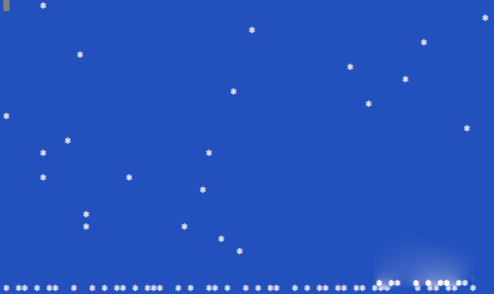 6、在观赏完终端窗口里下雪以后,如果想要退出终端的话,请按直 Command+Q组合按钮,再点击【关闭】就可以了。
6、在观赏完终端窗口里下雪以后,如果想要退出终端的话,请按直 Command+Q组合按钮,再点击【关闭】就可以了。